Microsoft Word е един от най-често използваните текстообработващи процесори на пазара, но макар и да е чудесно решение за редактиране на текст, управлението на изображения в документа може да бъде ударено или пропуснато. Избирането на снимки и ръчното им записване може да бъде дълъг и разочароващ процес - особено в големи файлове с много страници.
За щастие, има един чист малък трик, който прави процеса доста прост. Следвайте стъпките по-долу, за да извлечете изображения от документ с думи по лесен начин.
Извличане на изображения от Word документ
Стъпка 1. Ще ви е необходим някакъв софтуер за извличане на файлове. В това ръководство ще използваме 7zip, тъй като е безплатно и широко достъпно, но можете да използвате всяка програма, която ви е най-удобна.
Кликнете с десния бутон на мишката върху документа, от който искате да изтеглите изображенията и извлечете от него на избрано от вас място.

Препоръчваме ви да го зададете в Документи, за да е лесно достъпен. Можете също така просто да изберете Екстракт тук, ако желаете.

Стъпка 2. Отидете на мястото за извличане и ще видите папка със същото име като записания документ. Кликнете върху тази папка, за да я отворите.

Стъпка 3. В него може да има няколко вътрешни папки; този, който искате, се нарича Word .

Стъпка 4. Отворете папката Media .

Стъпка 5. В папката с медиите трябва да имате всички изображения от документа на едно удобно място!

Има няколко различни начина за извличане на изображения от документ на Word, почти всички от които включват промяна на типа на файла по някакъв начин. Въпреки това, той не получава много по-лесно от 5 стъпка процес! Само с няколко минути от времето си, трябва да имате чиста колекция от всички медии от вашия документ на Word. Наслади се!

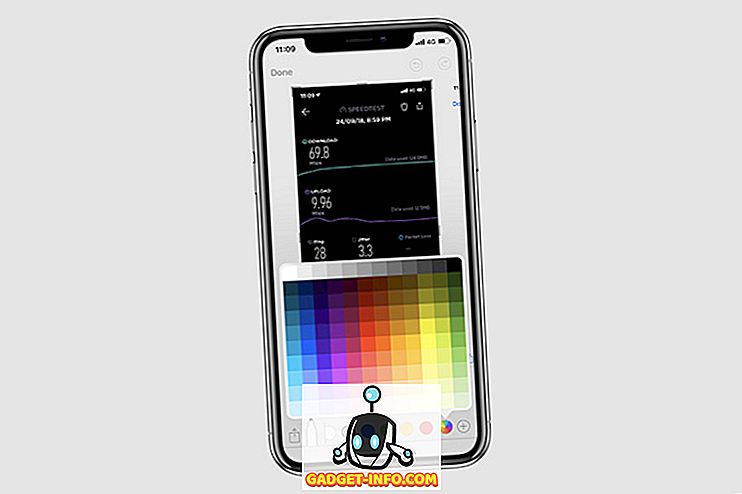
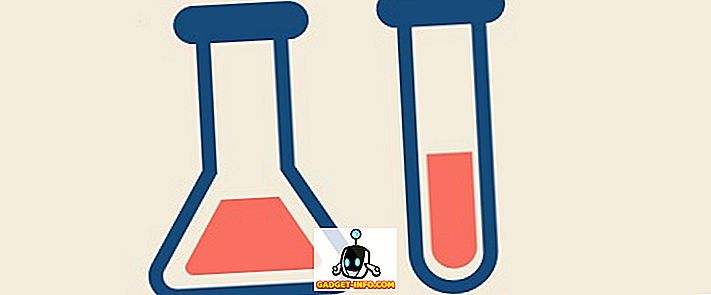


![Линии за пикапи от екипажа на Mashable [Видео]](https://gadget-info.com/img/more-stuff/363/nerdy-pickup-lines-mashable-crew.jpg)



